Fjern hurtigt alle venstre fane / mellemrum i Word
Kutools for Word
I MS Word-dokument er det ikke praktisk for dig at fjerne alle mellemrums- / faneindryk på én gang fra begyndelsen af linjen ved manuelt at klikke på Backspace en efter en eller på andre komplekse måder. Heldigvis With Kutools for Word's Fjern alle mellemrum / faneblad hjælpeprogram , du kan fjerne alle venstre fane / pladsindryk på én gang med kun et klik for i høj grad at forbedre din arbejdseffektivitet.
Fjern al plads- eller faneindrykk fra hele dokumentet.
Anbefalede produktivitetsværktøjer til Word
Kutools for Word: Integrering af AI 🤖, over 100 avancerede funktioner sparer 50 % af din dokumenthåndteringstid.Gratis download
Office-fanen: Introducerer browserlignende faner til Word (og andre Office-værktøjer), hvilket forenkler navigation i flere dokumenter.Gratis download
 Klik Kutools > Indrykninger > Fjern alle mellemrum / faneblad. Se skærmbillede:
Klik Kutools > Indrykninger > Fjern alle mellemrum / faneblad. Se skærmbillede:

Noter:
1. Fjern alle mellemrum / faneblad Denne mulighed kan kun fjerne mellemrum eller faneindrykk. Rumindryk foretager indrykninger ved at klikke på mellemrumstasten; indrykninger på faner foretager indrykning ved at klikke på Tab-tasten. Se skærmbillede:
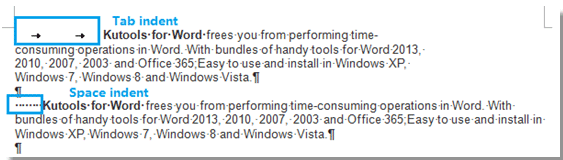
2. Fjern alle mellemrum / faneblad mulighed kan ikke fjerne andre led, såsom:
Venstre indrykninger, som laver indrykninger af venstre indent maker (hvis du vil fjerne alle venstre indryk, gå til Fjern hurtigt alle venstre indrykninger i Word), se skærmbillede:
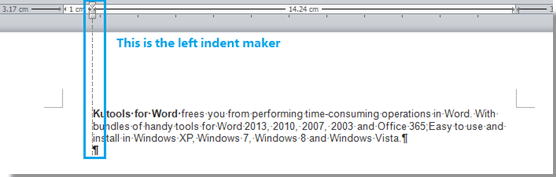
Højre indrykninger, der laver fordybninger af den rigtige indent maker (hvis du vil fjerne alle de rette indrykninger, skal du gå til Fjern hurtigt alle højre indrykninger i Word), se skærmbillede:

Hængende fordybninger, der laver fordybninger ved hængende indent maker, se skærmbillede:
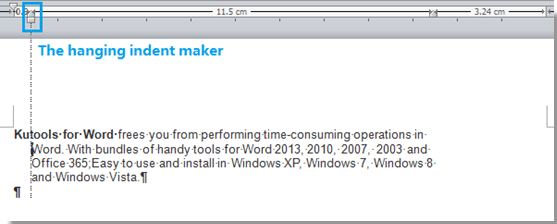
Første linje indrykninger, der laver fordybninger af førstelinjeproducenten (hvis du vil fjerne alle indrykninger i første linje, skal du gå til Fjern hurtigt alle første linjeindryk i Word), se skærmbillede:

 Fjern al plads- eller faneindrykk fra hele dokumentet.
Fjern al plads- eller faneindrykk fra hele dokumentet.
Hvis du har et Word-dokument med mellemrum / tabindryk, der findes i begyndelsen af linjen som vist på nedenstående skærmbillede, og du vil fjerne dem alle på et sekund, kan du få det gjort som følger:
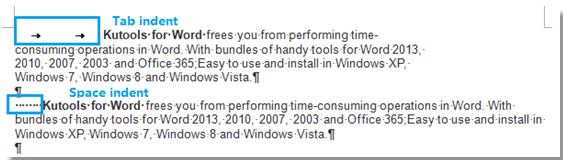
1. Sæt din markør på det aktuelle dokument, og anvend derefter dette hjælpeprogram ved at klikke på Kutools > Indrykninger > Fjern alle mellemrum / faneblad.

2. Efter at have klikket Fjern alle mellemrum / faneblad, alle mellemrum / faneindryk fjernes straks fra hele dokumentet. Se skærmbilleder:
 |
 |
 |
Bedste kontorproduktivitetsværktøjer
Kutools for Word - Forøg din Word-oplevelse med Over 100 Bemærkelsesværdige funktioner!
🤖 Kutools AI-assistent: Transformer din skrivning med AI - Generer indhold / polsk tekst for klarhed / Opsummer dokumenter / Spørg for information baseret på Dokument, alt sammen i Word
📘 Dokumentbeherskelse: Opdelt sider / Flet dokumenter / Eksporter udvalg i forskellige formater (PDF/TXT/DOC/HTML...) / Batch Konverter til PDF / Eksporter sider som billeder / Udskriv flere filer på én gang...
✏ Indholdsredigering: Batch Find og erstat på tværs af flere filer / Ændr størrelse på alle billeder / Transponer tabelrækker og kolonner / Konverter tabel til tekst...
🧹 Ubesværet rengøring: Fej væk Ekstra pladser / Afsnit bryder / Alle overskrifter / Tekstbokse / Hyperlinks / For mere fjernelse af værktøjer, gå til vores Fjern gruppe...
➕ Kreative indlæg: Indsæt Tusind adskillere / Afkrydsningsfelter / Radio knapper / QR kode / Stregkode / Diagonal linjebord / Ligningstekst / Billede Caption / Tabeltekst / Flere billeder / Oplev mere i Indsæt gruppe...
???? Præcisionsvalg: Find ud af specifikke sider / tabeller / former / overskrifter / Forbedre navigation med mere Vælg funktioner...
⭐ Stjerneforbedringer: Naviger hurtigt til ethvert sted / automatisk indsæt gentagende tekst / skifte problemfrit mellem dokumentvinduer / 11 Konverteringsværktøjer...
